Op afstand bedienbare voerbak
Componenten en benodigdheden
 |
| × | 1 | |||
 |
| × | 1 | |||
| × | 1 | ||||
 |
| × | 1 | |||
 |
| × | 1 | |||
 |
| × | 1 |
Benodigde gereedschappen en machines
| ||||
 |
|
Apps en online services
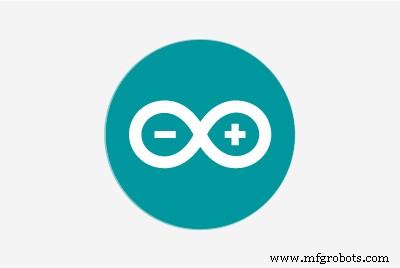 |
|
Over dit project
Met dit eenvoudige Arduino-project kun je je huisdier voeren met een afstandsbediening. Het enige wat je nodig hebt is een Arduino Uno-bord (of iets dergelijks), een plastic fles, een servomotor (hoeft niet erg krachtig te zijn), een tv-afstandsbediening, IR-ontvanger (TS0P1738) en een klein stukje karton.
Laten we beginnen!
De IR-bibliotheek installeren:
Het allereerste dat we moeten doen om met Arduino om te gaan, is de IR-bibliotheek downloaden.
Download IR-bibliotheek van onderstaande link en installeer het:https://github.com/z3t0/Arduino-IRremote
Als je niet weet hoe je een bibliotheek moet installeren, volg dan onderstaande link:https://www.arduino.cc/en/guide/libraries
IR-signalen decoderen:
Eerst moet je de onderdelen aansluiten volgens het gegeven schakelschema:
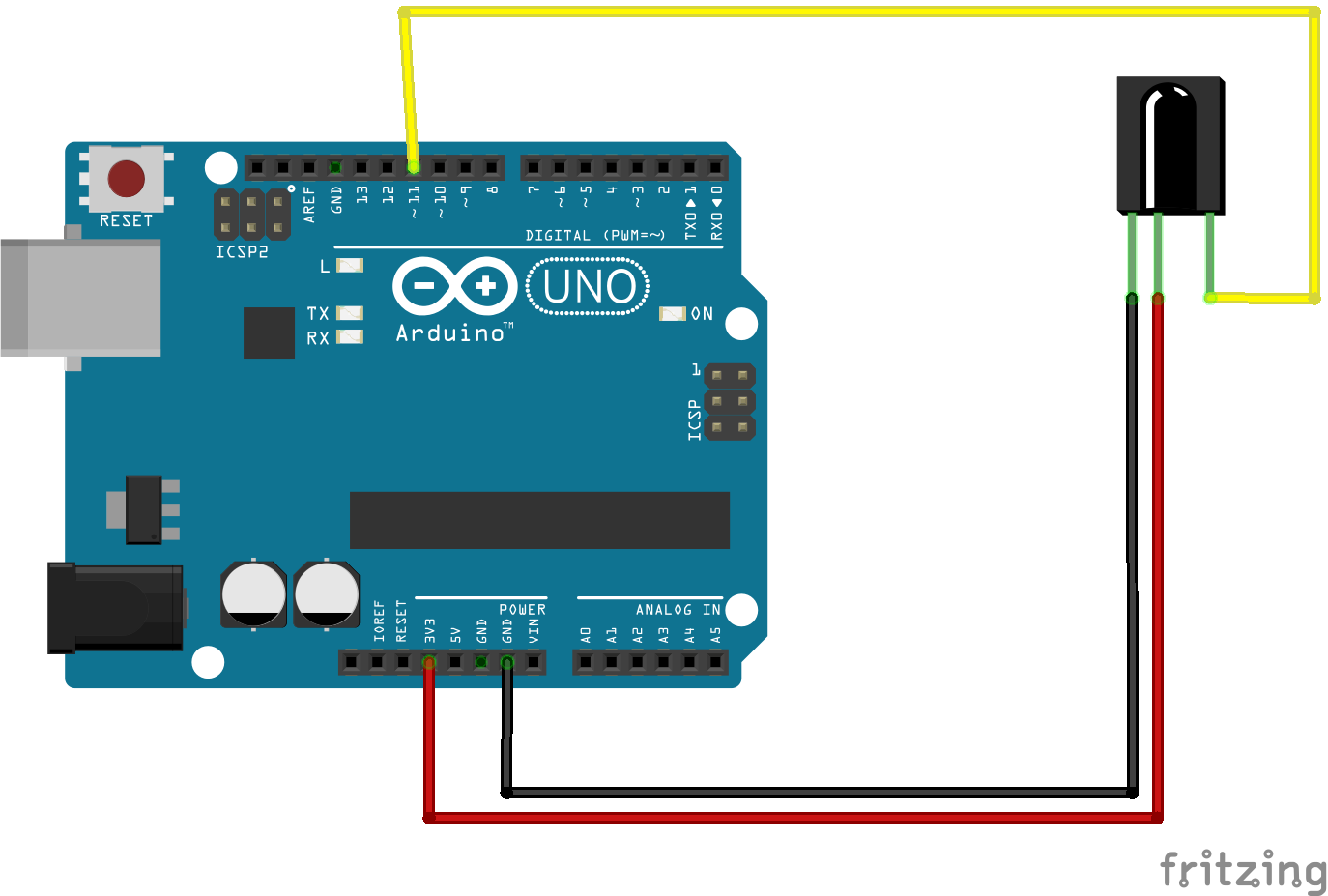
U kunt pin-out van TSOP1738 hieronder afrekenen:
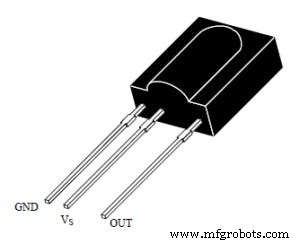
Gebruik de volgende code om de IR-afstandsbediening te decoderen:
/*De pinnen van de IR-sensor zijn als volgt aan Arduino bevestigd:Pin 1 naar Vout (pin 11 op Arduino) Pin 2 naar GNDPin 3 naar Vcc (+5v van Arduino)*/#include int IRpin =11;IRrecv irrecv(IRpin);decode_results results;void setup(){Serial.begin(9600); onrecv.enableIRIn(); // Start de ontvanger} void loop () { if (irrecv.decode (&resultaten)) { Serial.println (results.value, DEC); // Print de seriële 'results.value' irrecv.resume(); // Ontvang de volgende waarde }} - Open Arduino IDE en upload code
- Seriële monitor openen
- Richt je afstandsbediening op de sensor en druk op elke knop
- Je kunt voor elke knop verschillende nummers zien
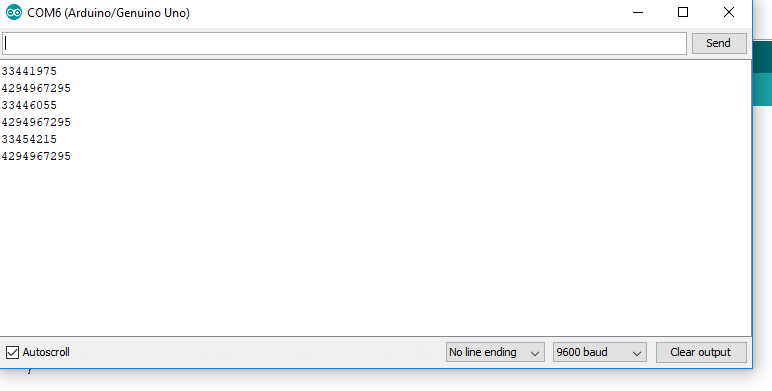
Overweeg twee willekeurige knoppen en noteer gedecodeerde waarden. In mijn geval heb ik de aan / uit-knop en de modusknop gekozen.
Ik heb de volgende waarden:
- Aan/uit-knop=33441975
- Modusknop =33446055
We zullen deze twee waarden gebruiken om de rotatie van de servomotor te regelen. Je moet deze twee waarden toevoegen in het programma dat in de volgende stap wordt gegeven:

Laten we de laatste hardware instellen!
Het laatste circuit!
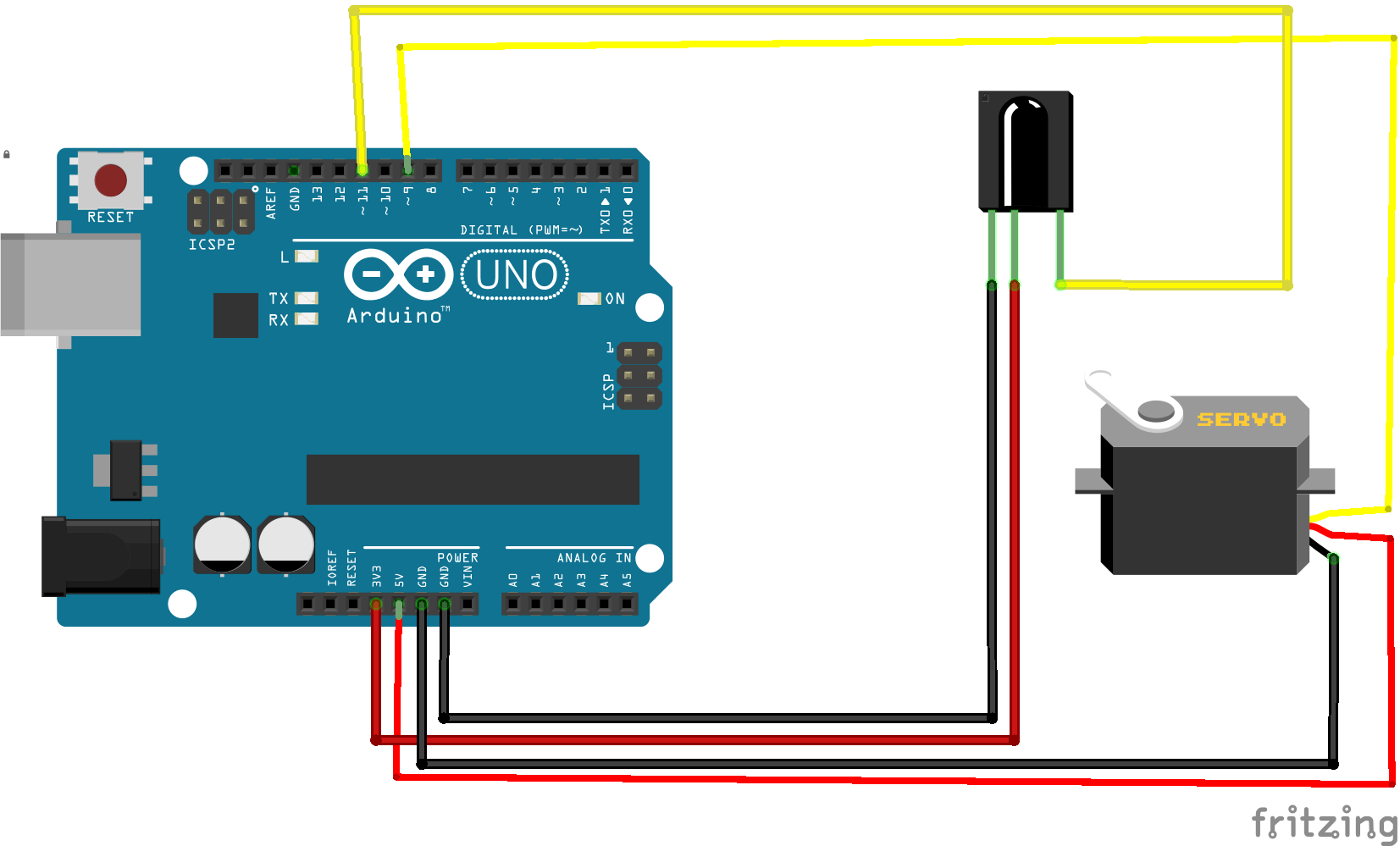
- Sluit de signaalpin van de servo aan op pin #9 op de Arduino
- verbind de VCC- en GND-pinnen van de servo met 5V VCC en GND op de arduino
- De servo wordt aan het ene uiteinde van de plastic fles gelijmd en draait een stuk karton dat klein genoeg is om de opening van de fles te sluiten zodat het voedsel wordt geblokkeerd.
- Als alle hardware-instellingen correct zijn aangesloten, kun je eenvoudig de volgende schets compileren en uploaden naar het bord.
#include #include int IRpin =11; // pin voor de IR-sensorIRrecv irrecv (IRpin); decode_results results; Servo myservo; void setup () {Serial.begin (9600); onrecv.enableIRIn(); // Start de ontvanger myservo.attach (9); // bevestigt de servo op pin 9 aan het servo-object} void loop () { if (irrecv.decode (&results)) {irrecv.resume (); // Ontvang de volgende waarde } if (results.value ==33441975) // verander volgens uw IR-afstandsbedieningsknopnummer { myservo.write (0); vertraging (15); } if (results.value ==33446055) // wijzigen volgens het nummer van uw IR-afstandsbedieningsknop { myservo.write (30); vertraging (15); }} Nu kunt u met dit eenvoudige project uw opening van de voerautomaat voor huisdieren met afstandsbediening bedienen. :-)
Veel plezier met maken!
Code
- Decode_IR
- IRremote_Servo_Control
Decode_IRArduino
Gebruik deze code om de IR-afstandsbediening/* te decoderen De pinnen van de IR-sensor zijn als volgt aan Arduino bevestigd:Pin 1 naar Vout (pin 11 op Arduino) Pin 2 naar GND Pin 3 naar Vcc (+5v van Arduino)*/# includeint IRpin =11;IRrecv irrecv(IRpin);decode_results results;void setup(){ Serial.begin(9600); onrecv.enableIRIn(); // Start de ontvanger} void loop () { if (irrecv.decode (&resultaten)) { Serial.println (results.value, DEC); // Print de seriële 'results.value' irrecv.resume(); // Ontvang de volgende waarde } }
IRremote_Servo_ControlArduino
Voeg gedecodeerde waarde van uw afstandsbediening toe in deze code#include#include int IRpin =11; // pin voor de IR-sensorIRrecv irrecv (IRpin); decode_results results; Servo myservo; void setup () {Serial.begin (9600); onrecv.enableIRIn(); // Start de ontvanger myservo.attach (9); // hecht de servo op pin 9 aan het servo-object }void loop() {if (irrecv.decode(&results)) {irrecv.resume(); // Ontvang de volgende waarde } if (results.value ==33441975) // verander volgens uw IR-afstandsbedieningsknopnummer { myservo.write (0); vertraging (15); } if (results.value ==33446055) // wijzigen volgens het nummer van uw IR-afstandsbedieningsknop { myservo.write (30); vertraging (15); } }
Schema's
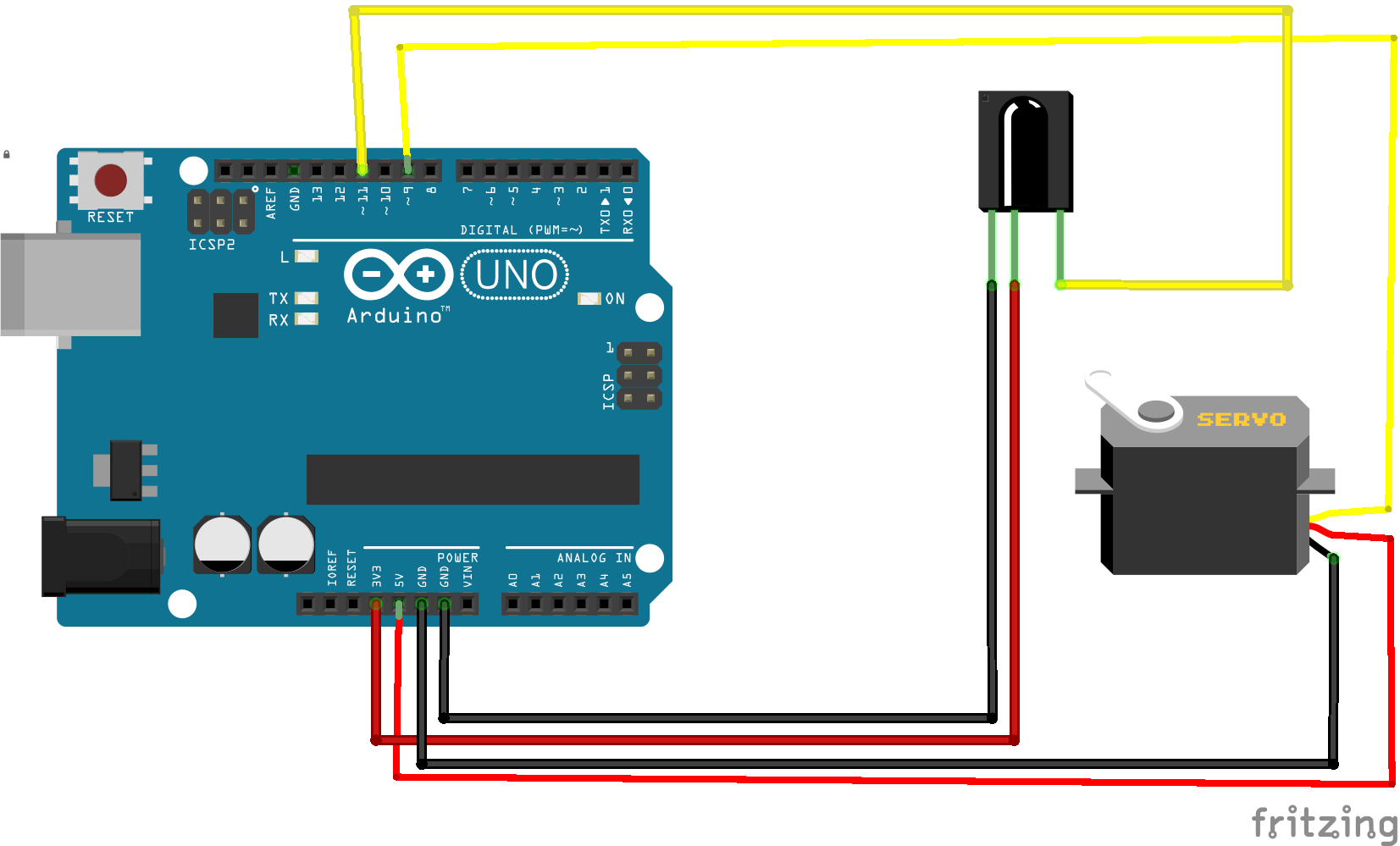
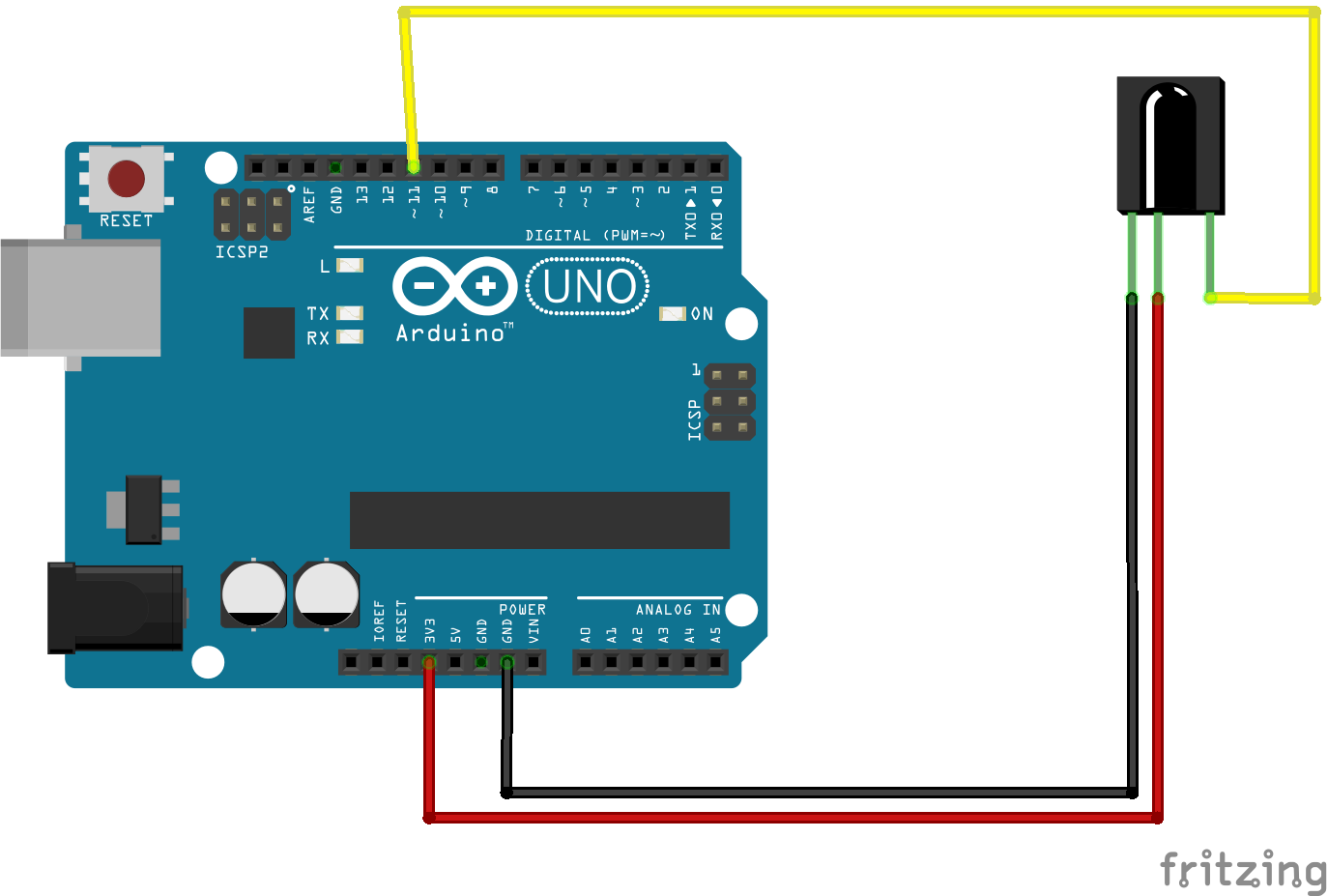
Productieproces
- Temperatuurgestuurde ventilator
- Raspberry Pi-gestuurde aquaponics
- Bewaking op afstand van het weer met Raspberry Pi
- Raspberry Pi universele afstandsbediening
- Bewegingsgestuurde AWS IoT-knop
- Hartslagmeter op afstand
- Raspberry Pi / Hologram SMS-gestuurde wisselstroomschakelaar
- Wifi-gestuurde robot met Raspberry Pi
- ROObockey:op afstand bestuurbare, door het doel ondersteunde straathockeyrobot
- Wat is een persfeeder?
- Wat is een pneumatische staafaanvoer?



